Commencez à utiliser PagerDuty aujourd'hui
Essayez PagerDuty gratuitement pendant 14 jours – aucune carte de crédit requise.
NOTE : Cette intégration déclenche des incidents PagerDuty de Slack et est destinée à compléter le Slack v1 extension héritée. Nous avons depuis mis à jour notre offre d'intégration Slack avec une extension Slack V2, qui inclut des fonctionnalités de l'extension héritée Slack v1, des commandes slash /pd intégrées (dont une pour déclencher des incidents depuis Slack), ainsi que d'autres fonctionnalités qui vous permettent de travailler directement depuis Slack. Veuillez vous référer aux versions les plus récentes Guide d'intégration de Slack V2 pour plus de détails.
Slack est un puissant outil de chat qui peut être utilisé par les organisations pour relier divers services en une seule plateforme de communication. Slack facilite la communication avec votre équipe. Cette intégration vous permet de déclencher des incidents dans PagerDuty depuis Slack. Cela complète notre intégration PagerDuty vers Slack qui publie des informations sur les incidents PagerDuty sur les canaux Slack.
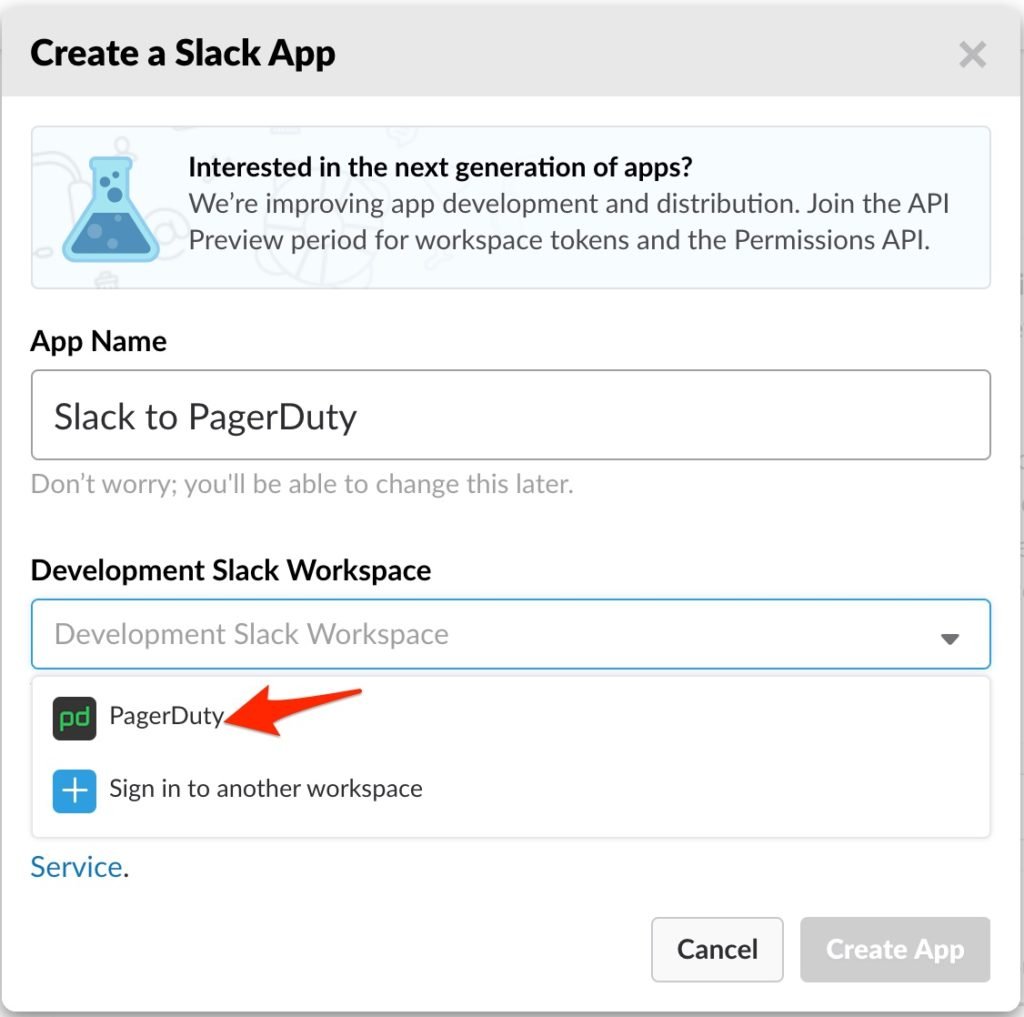
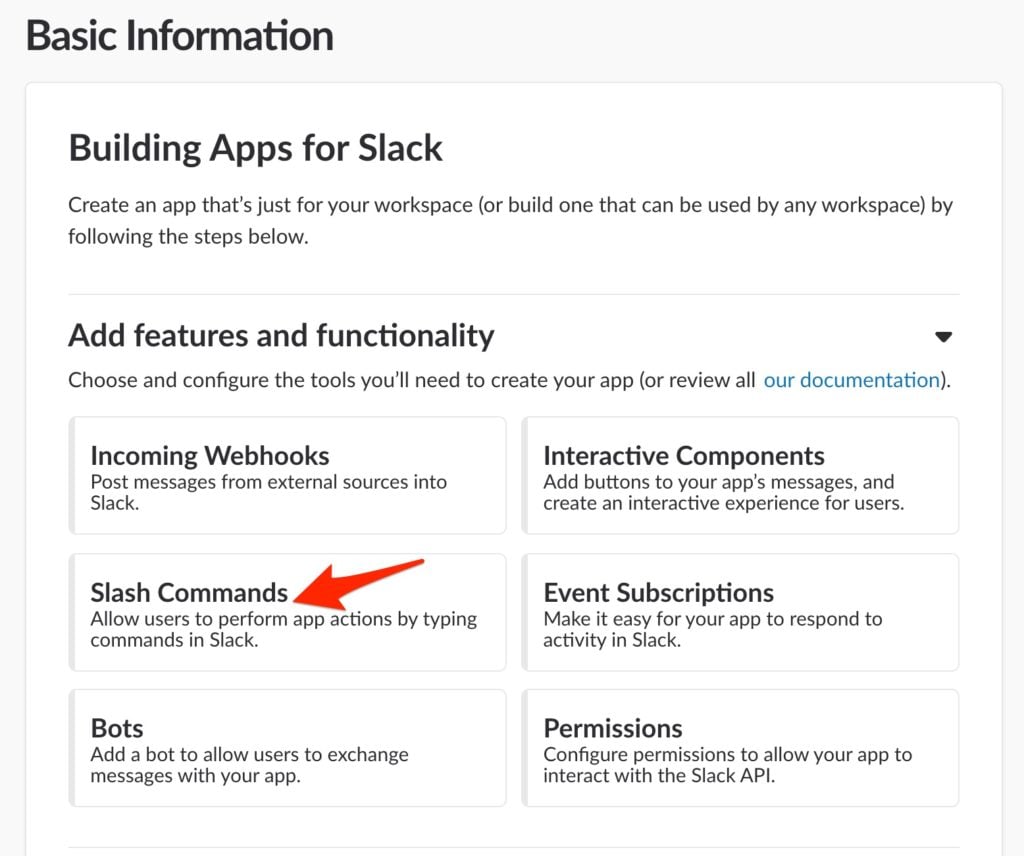
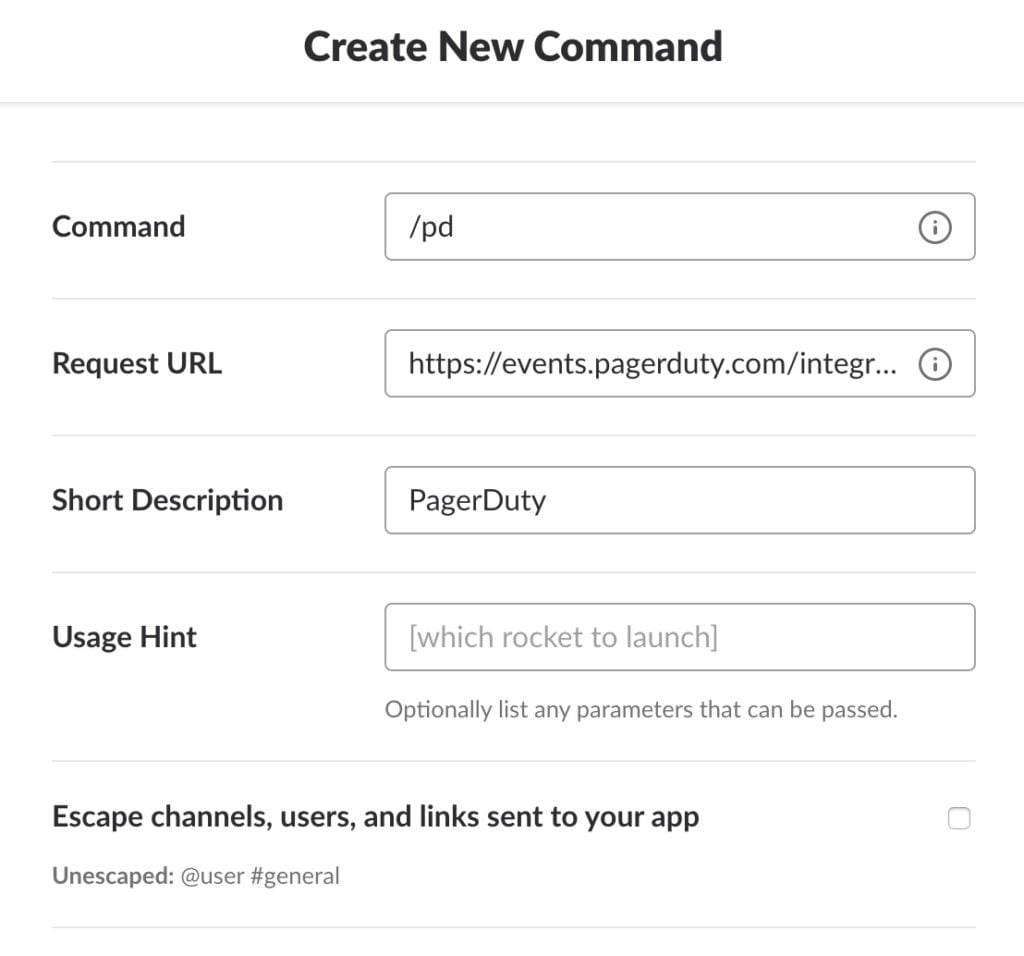
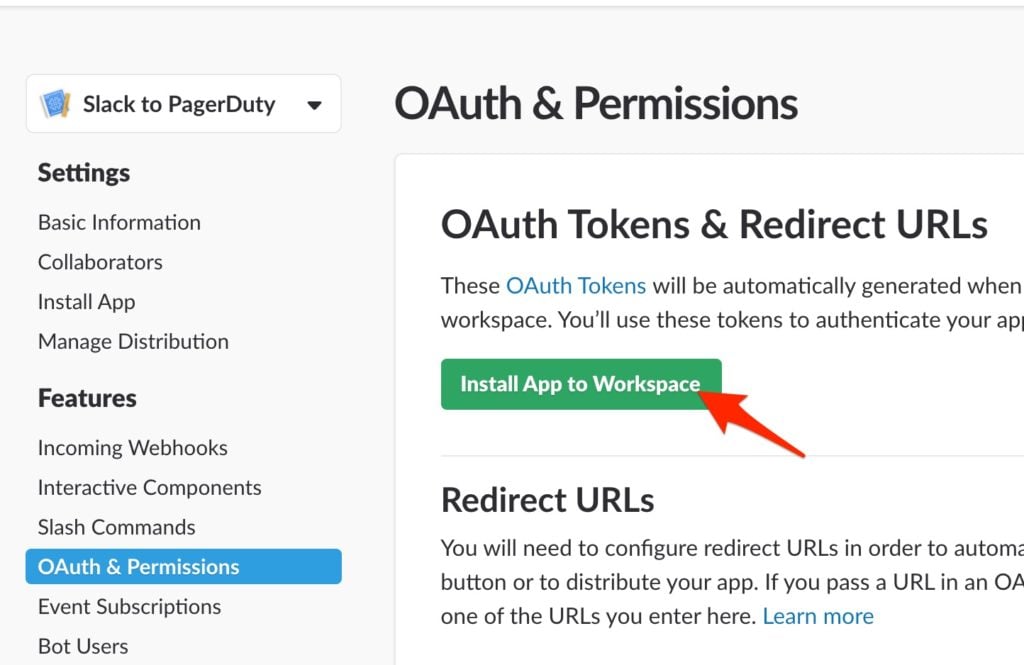
Oui! Vous pouvez utiliser la commande dans n'importe quel canal dans Slack pour déclencher un incident PagerDuty .
Pour le moment, vous ne pouvez déclencher des incidents qu'à l'aide de la commande.
Essayez PagerDuty gratuitement pendant 14 jours – aucune carte de crédit requise.